Yeni bir PC nasıl kurulur?

Yeni bir Bilgisayar nasıl kurulur?
Yeni bir Bilgisayar kurmak nispeten basit bir işlemdir, ancak beraberinde gelen talimatlara ve diyagramlara bağlı olarak, hangi kablonun nereye takılacağına dair başınızı tırmalamaktan vazgeçebilirsiniz.
Burada her şeyi nasıl yapacağınızı ve bilgisayarı nasıl çalıştırabileceğinizi göstereceğiz. (Açıkçası, başka bir bilgisayara erişiminiz olduğunu varsayıyoruz – henüz çalışmayan bir Bilgisayar için online bir rehber sunmanın ironisini takdir edebiliriz.)
1. Adım: Klavyeyi ve fareyi bağlayın
Bu günlerde, tüm klavye ve fareler bir USB bağlantı noktasına bağlanır. Kablosuz olsalar bile, bir (veya muhtemelen iki) USB portuna takılan bir alıcı olacaktır.
USB kablosu şöyle görünür:

Ve fiş yalnızca Bilgisayarınızdaki eşleşen bir USB portuna sığacaktır. Siyah veya mavi USB bağlantı noktaları arasında bir seçim varsa, siyah olanları kullanın. Mavi olanlar, en iyi sabit sürücüler ve USB flash sürücüler gibi hızlı depolama aygıtları için ayrılmış olan yeni USB 3.0 standardını kullanıyor.
İdeal olarak klavyenizi ve farenizi, bilgisayarınızın arkasındaki USB portlarına (önden değil) takın.
Bilgisayarınızda klavye ve fare için yeşil ve mor bağlayıcıları (aşağıda) görebilirsiniz: bunlar eski PS / 2 standardıdır ve bugünlerde kullanılmamaktadır.

2. Adım: Monitörü bağlayın
Monitörler, Bilgisayarlara bağlanmak için çeşitli standartlar kullanır, ancak temel olanları: VGA, DVI ve HDMI.

Ayrıca biraz HDMI gibi görünen DisplayPort var, ancak bu hala nadir.
Bir seçenek varsa, DVI veya HDMI kullanın. VGA en iyi dijital bağlantı olmadığından kaçınılır. Monitörünüz yalnızca bir VGA kablosuyla (altta) gelebilir, ancak DVI ve HDMI girişleri de olabilir. Bu durumda, bir HDMI veya DVI kablosu satın almanız ve VGA kablosunu geçici bir önlem olarak kullanmanız gerekir.
Aşağıda bir HDMI kablosudur ve bir monitöre hem video hem de ses gönderebilir.

HDMI özellikli bazı monitörlerde dahili hoparlörler yoktur ve yalnızca bir kulaklık çıkışına sahip olabilirler. Genellikle ayrı hoparlörleri Bilgisayarınıza bağlamak en iyisidir (aşağıya bakınız).
Bu bir DVI kablosudur ve bilgisayardan monitöre yalnızca video gönderir.

Monitörünüzde yalnızca VGA girişi varsa, ancak bilgisayarınızda VGA çıkışı yoksa, VGA-DVI dönüştürücüsüne ihtiyacınız olacaktır. Buna benziyorlar:

Bilgisayarınızla birlikte verilen bir tane bulmalısınız, ancak yoksa, satın almak için çok ucuzdur.
Video kablosunu Bilgisayarınıza bağlarken, doğru çıkışa bağladığınızdan emin olun. Bazı bilgisayarlarda iki tane grafik kartı vardır – biri yerleşik, diğeri de takmalı kartta (PCI Express) olanı.
Bu durumda, monitörü, bilgisayarın arkasındaki diğer konektörlere ayrı olacak şekilde yerleştirilecek olan PCI Express grafik kartına bağlamak istiyorsunuz.
Genel kural, monitörünüzü mümkün olan en düşük bağlantı noktasına bağlamaktır.
3. Adım: Ağa bağlanın
Bilgisayarınızda yerleşik Wi-Fi yoksa, internet erişimi için bir ağ kablosu bağlamanız gerekir. Bu bir ağ kablosu.

Takmanız gereken soket budur:

Bilgisayarınızda kablosuz ağ bağlantısı yoksa ve geniş bant yönlendiricinize yeterince yakın değilse, bazı elektrik hattı ağı (HomePlug) adaptörleri satın almanız gerekebilir.
4. Adım: Hoparlörleri ve mikrofonu takın
Çoğu Bilgisayar hoparlörü, çoğu kulaklık ile aynı 3,5 mm konektöre sahip standart bir ‘minijack‘ kablosu ile bağlanır. Hoparlörlerinizi Bilgisayarınızın arkasındaki yeşil mini çıkışa bağlayın.

Surround ses üretebildikleri için çoğu PC’nin üç minijack çıkışı olacaktır. 5.1 olarak da bilinen surround ses hoparlörleriniz varsa, renk kodlu konektörlere sahip olmalıdır. Yeşil ana sol ve sağ hoparlörler içindir, turuncu orta hoparlör ve subwoofer içindir ve siyah arka (surround) sol ve sağ hoparlörler içindir.
Pembe bir minijack konektörü bir mikrofon içindir. Açık gri, 7.1 kanallı hoparlör sistemindeki yan hoparlörler içindir. Ayrıca, bilgisayarınızın ön panelinde sırasıyla kulaklık ve mikrofon bağlayabileceğiniz yeşil ve pembe konektörler de olabilir.

5. Adım: Bilgisayara ve monitöre güç bağlayın
Hemen hemen tüm Bilgisayarlar ve monitörler, güç için standart ‘su ısıtıcısı’ uç konektörünü kullanır.

Genelde biri Bilgisayar için diğeri monitör için olmak üzere iki güç kablosuna ihtiyacınız vardır. Bununla birlikte, bazı monitörlerde harici bir güç kaynağı vardır, bu nedenle su ısıtıcısı kablosunu doğrudan monitöre takmazsınız.
Hem Bilgisayar hem de monitör şebekeye bağlandıktan sonra, herhangi bir anahtarın O yerine I konumuna ayarlandığından emin olun ve ardından her iki cihazın önündeki güç düğmelerine basın; yeni Bilgisayarınız artık hayata geçmelidir.
_________________________________________________________________________________________________
UYARI: Web sitemiz üzerinde bulunan tüm yazılar, görseller ve tüm materyaller Eniyiandroid.com 'a aittir. Kaynak belirtilmeden site içeriği kopyalanamaz, alıntı yapılamaz, başka yerde yayınlanamaz.
Konu Hakkında Androidseverlerden daha fazla bilgi almak için görüşlerinizi yorum yaparak paylaşabilirsiniz.




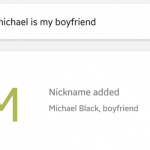







Yorum yaz